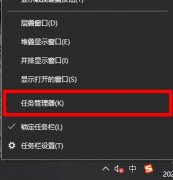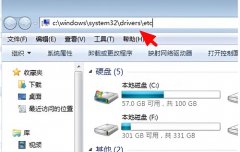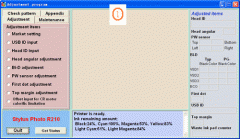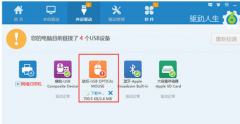优化Windows系统以提升速度是许多用户追求的目标。在日常使用中,电脑可能会因为多重因素变得滞重,影响工作效率和使用体验。这篇文章将探讨若干实用的方法,以帮助你让Windows系统以更高的速度运行。

了解你的硬件配置。高效的系统运作离不开强大的硬件支持,尤其是CPU、内存和硬盘的性能。如果你的电脑使用的是机械硬盘,考虑升级到固态硬盘(SSD)。SSD在读写速度上远超机械硬盘,将显著缩短开机和程序加载时间。确保系统中有足够的内存,8GB是当前使用的基本配置,游戏或高强度应用更需16GB或更多。
操作系统的更新也是优化的重要一环。Windows会定期推出更新,不仅修复漏洞,还能提升性能。在设置中检查更新,确保系统始终保持最新状态。降低启动项也能有效加快开机速度。打开任务管理器,选择启动标签,关闭不必要的应用程序,这样可以减少开机时加载的程序数量。
软件层面的优化同样不可忽视。清理系统垃圾文件,使用内置的磁盘清理工具,定期清除不再需要的临时文件和缓存,能够释放存储空间。对于使用频繁的应用,建议对其进行优化设置。例如,降低某些软件的启动权限,以便在需要时才加载,减轻系统负担。
网络速度也是提升系统体验的重要因素,定期检查网络设置,确保路由器固件和网卡驱动均为最新版本。更改DNS设置,例如使用公共DNS服务器(如Google DNS 8.8.8.8或Cloudflare 1.1.1.1)能够提升网页加载速度。
考虑在日常使用中进行系统恢复和备份,定期创建恢复点,以便快速响应系统运行不稳定时的情况。当系统出现明显的性能下降,及时使用这些恢复功能可以将系统恢复到良好的运行状态。
常见问题解答(FAQ)
1. 如何判断我的硬件是否足够支持当前的Windows系统?
可以在设置中的系统部分查看关于您的设备信息,涵盖处理器、内存和系统类型,确保其符合推荐配置。
2. SSD和HDD的主要区别是什么?
SSD(固态硬盘)使用闪存技术,提供更快的读写速度和更低的延迟,而HDD(机械硬盘)则依赖物理磁头读写数据,速度较慢且易受损。
3. 如何安全地删除不需要的软件?
进入设置->应用,找到不再使用的软件,点击卸载,确保选择的应用程序没有依赖其他必要的系统组件。
4. 删除临时文件后能释放多少磁盘空间?
具体释放的空间取决于系统使用情况,通常清理数GB的临时文件可以帮助提高系统响应速度。
5. 我应该多频繁地检查系统更新?
建议至少每月检查一次Windows更新,避免错过重要的安全和性能提升补丁。
通过以上方法,能够有效提升Windows系统的性能,优化你的使用体验。希望这些建议对你有所帮助,使你的电脑在日常工作和娱乐中更加流畅。